在Linux下面进行Oracle安装,需要启动Java的swing界面,所以需要x-window窗口,那么就需要直接去服务器机房去现场操作挺麻烦,远
前言:
在Linux下面进行Oracle安装,需要启动Java的swing界面,所以需要x-window窗口,那么就需要直接去服务器机房去现场操作挺麻烦,远程xshell无法视窗,这种情况下可以采用vnc的模式远程连接Linux系统的视窗来进行远程安装Oracle。
1,先检查一下服务器是否已经安装了VNC服务,没有安装,检查服务器的是否安装VNC的命令如下
[root@linuxidc rpms]# ps -eaf|grep vnc
root 1789 1557 0 17:30 pts/0 00:00:00 grep vnc
[root@linuxidc rpms]#
[root@linuxidc rpms]# rpm -qa | grep vnc
[root@linuxidc rpms]#
2,如果没有安装vnc可以使用下面命令进行安装:
yum install tigervnc tigervnc-server -y
顺利安装完,check下
[root@linuxidc rpms]# rpm -qa | grep vnc
tigervnc-1.1.0-16.el6.CentOS.x86_64
tigervnc-server-1.1.0-16.el6.centos.x86_64
libvncserver-0.9.7-4.el6.x86_64
[root@linuxidc rpms]#
3,接下来就是安装之后的配置问题了,,使用下面的命令编辑配置文件:
vim /etc/sysconfig/vncservers
VNCSERVERS="1:root"
VNCSERVERARGS[1]="-geometry 800x600"
下面这段是上面所讲配置文件注解,做参考之用:
#这个是配置远程桌面登录的用户名,如果两个用户,则使用VNCSERVERS="1:user1
2:user2" ,,
依次类推,默认情况下,1:user1对应5901,2:user2对应5902(VNC的默认监听端口是
5900,监听端口规则为590+usernumber),如下
VNCSERVERS="usernumber:myusername"
#下面这项配置为登录桌面配置,其中的“1”为用户序号,800x600为分辨率,-
nolisten tcp为阻止tcp包,-localhost代表只监听本地,
VNCSERVERARGS[1]="-geometry 800x600 -nolisten tcp -localhost"
如果想阻止http包,可以使用如下配置
VNCSERVERARGS[1]="-geometry 800x600 -nolisten tcp -nohttpd -localhost"
4,设置vnc密码
使用下面的命令为vnc设置密码(需要使用su 切换到要设置vnc密码的用户上,比如:
su - oracle,其中oracle就是在上面配置文件内写的帐号)
[root@powerlong4 ~]# vncpasswd
Password:
Password must be at least 6 characters - try again
Password:
Verify:
[root@powerlong4 ~]#
密码设置为vncpasswd
5,启动vnc服务
设置好密码之后,就是启动VNC服务了,启动VNC服务的时候也需要用su user1(user1
就是在上面配置文件内写的帐号)切换到要启动服务的帐号上(很多朋友在使用DirectSpace默认的桌面VNC的时候,遇到无法连接“10061错误”,即可在ssh下输入下
面命令解决!)
重启vncserver命令:
service vncserver restart
设置VNC服务开机启动用下面的命令:
chkconfig vncserver on
在一些minimal系统里,即使英文也会出现方框乱码,请使用本处命令修正:yum -y install fontforge
6,在windows下安装vnc客户端
下载地址:;软件包名称,RealVNC_cngr.rar,在本机windows下安装好,之后进行打开开始连接,连接地址显示如下:

Oracle 11gR2 RAC实时应用集群
在CentOS 6.4下安装Oracle 11gR2(x64)
Oracle 11gR2 在VMWare虚拟机中安装步骤
Debian 下 安装 Oracle 11g XE R2
Oracle Linux 6.5安装Oracle 11.2.0.4 x64
更多详情见请继续阅读下一页的精彩内容:
 如何使用MySQL的函數進行數據處理和計算Apr 29, 2025 pm 04:21 PM
如何使用MySQL的函數進行數據處理和計算Apr 29, 2025 pm 04:21 PMMySQL函數可用於數據處理和計算。 1.基本用法包括字符串處理、日期計算和數學運算。 2.高級用法涉及結合多個函數實現複雜操作。 3.性能優化需避免在WHERE子句中使用函數,並使用GROUPBY和臨時表。
 MySQL批量插入數據的高效方法Apr 29, 2025 pm 04:18 PM
MySQL批量插入數據的高效方法Apr 29, 2025 pm 04:18 PMMySQL批量插入数据的高效方法包括:1.使用INSERTINTO...VALUES语法,2.利用LOADDATAINFILE命令,3.使用事务处理,4.调整批量大小,5.禁用索引,6.使用INSERTIGNORE或INSERT...ONDUPLICATEKEYUPDATE,这些方法能显著提升数据库操作效率。
 給MySQL表添加和刪除字段的操作步驟Apr 29, 2025 pm 04:15 PM
給MySQL表添加和刪除字段的操作步驟Apr 29, 2025 pm 04:15 PM在MySQL中,添加字段使用ALTERTABLEtable_nameADDCOLUMNnew_columnVARCHAR(255)AFTERexisting_column,刪除字段使用ALTERTABLEtable_nameDROPCOLUMNcolumn_to_drop。添加字段時,需指定位置以優化查詢性能和數據結構;刪除字段前需確認操作不可逆;使用在線DDL、備份數據、測試環境和低負載時間段修改表結構是性能優化和最佳實踐。
 如何分析MySQL查詢的執行計劃Apr 29, 2025 pm 04:12 PM
如何分析MySQL查詢的執行計劃Apr 29, 2025 pm 04:12 PM使用EXPLAIN命令可以分析MySQL查詢的執行計劃。 1.EXPLAIN命令顯示查詢的執行計劃,幫助找出性能瓶頸。 2.執行計劃包括id、select_type、table、type、possible_keys、key、key_len、ref、rows和Extra等字段。 3.根據執行計劃,可以通過添加索引、避免全表掃描、優化JOIN操作和使用覆蓋索引來優化查詢。
 如何使用MySQL的子查詢提高查詢效率Apr 29, 2025 pm 04:09 PM
如何使用MySQL的子查詢提高查詢效率Apr 29, 2025 pm 04:09 PM子查詢可以提升MySQL查詢效率。 1)子查詢簡化複雜查詢邏輯,如篩選數據和計算聚合值。 2)MySQL優化器可能將子查詢轉換為JOIN操作以提高性能。 3)使用EXISTS代替IN可避免多行返回錯誤。 4)優化策略包括避免相關子查詢、使用EXISTS、索引優化和避免子查詢嵌套。
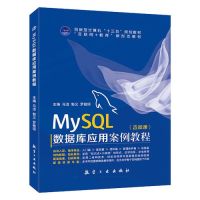 MySQL的字符集和排序規則如何配置Apr 29, 2025 pm 04:06 PM
MySQL的字符集和排序規則如何配置Apr 29, 2025 pm 04:06 PM在MySQL中配置字符集和排序規則的方法包括:1.設置服務器級別的字符集和排序規則:SETNAMES'utf8';SETCHARACTERSETutf8;SETCOLLATION_CONNECTION='utf8_general_ci';2.創建使用特定字符集和排序規則的數據庫:CREATEDATABASEexample_dbCHARACTERSETutf8COLLATEutf8_general_ci;3.創建表時指定字符集和排序規則:CREATETABLEexample_table(idINT
 怎樣卸載MySQL並清理殘留文件Apr 29, 2025 pm 04:03 PM
怎樣卸載MySQL並清理殘留文件Apr 29, 2025 pm 04:03 PM要安全、徹底地卸載MySQL並清理所有殘留文件,需遵循以下步驟:1.停止MySQL服務;2.卸載MySQL軟件包;3.清理配置文件和數據目錄;4.驗證卸載是否徹底。
 如何在MySQL中重命名數據庫Apr 29, 2025 pm 04:00 PM
如何在MySQL中重命名數據庫Apr 29, 2025 pm 04:00 PMMySQL中重命名數據庫需要通過間接方法實現。步驟如下:1.創建新數據庫;2.使用mysqldump導出舊數據庫;3.將數據導入新數據庫;4.刪除舊數據庫。


熱AI工具

Undresser.AI Undress
人工智慧驅動的應用程序,用於創建逼真的裸體照片

AI Clothes Remover
用於從照片中去除衣服的線上人工智慧工具。

Undress AI Tool
免費脫衣圖片

Clothoff.io
AI脫衣器

Video Face Swap
使用我們完全免費的人工智慧換臉工具,輕鬆在任何影片中換臉!

熱門文章

熱工具

SublimeText3 Mac版
神級程式碼編輯軟體(SublimeText3)

SAP NetWeaver Server Adapter for Eclipse
將Eclipse與SAP NetWeaver應用伺服器整合。

Atom編輯器mac版下載
最受歡迎的的開源編輯器

SecLists
SecLists是最終安全測試人員的伙伴。它是一個包含各種類型清單的集合,這些清單在安全評估過程中經常使用,而且都在一個地方。 SecLists透過方便地提供安全測試人員可能需要的所有列表,幫助提高安全測試的效率和生產力。清單類型包括使用者名稱、密碼、URL、模糊測試有效載荷、敏感資料模式、Web shell等等。測試人員只需將此儲存庫拉到新的測試機上,他就可以存取所需的每種類型的清單。

SublimeText3 Linux新版
SublimeText3 Linux最新版





